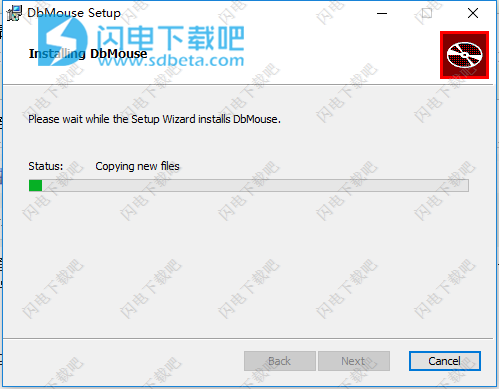数据复制器是独特的DbMouse工具,允许复制或复制相关数据。它绑定了数据关系工具,可以查找相关行,数据复制器可以插入其他数据库,保留复制对象之间的关系。
数据复制器必须从本地数据库中调用。导入本地数据库中的所有表,这些表与当前数据库中的表名称相同。来自当前数据库的关系持续存在。在本地数据库功能区中,选择“数据复制器”。在数据复制器中。“运行”按钮将数据导入(复制)到当前数据库中,“生成SQL”按钮生成用于插入重复数据的SQL脚本。
2、数据小部件介绍
数据窗口小部件是PRO版本中提供的新功能,在版本2.3.4(BETA)和2.4.0(RELEASE)中发布。数据小部件是一组小部件(显示数据的用户界面元素)。每个小部件都显示查询结果。查询可以依赖于参数和底层对象主键。
列小部件
最简单的小部件是显示当前行中所有列的所有值的小部件。这个小部件默认支持,它可以在“Objectlookup”工具中找到,如下图所示。
自定义小部件
您可以创建自定义小部件,其中显示了表格行中的一些细节。它在表格上下文菜单中可用。
小工具设计器启动。在这个设计器中,当需要小部件数据时,可以编写您执行的SQL命令。SQL命令依赖于变量@value,它填充了主键列的值。
默认情况下,预定义的查询返回一些结果作为“Columns”小部件。实际上,列小部件是用这个查询来实现的。
SELECT*FROM[dbo]。[Customer]其中[CustomerId]=@value
我们稍微修改了这个查询。我们只显示一些colums,按类别(ID,名称)进行分组。您可以在“预览”窗格中看到结果。
选择“ID”作为SetGroup
SELECTCustomerIdFROM[dbo]。[Customer]其中[CustomerId]=@value
选择“名称”作为SetGroup
SELECTFirstName,LastNameFROM[dbo]。[Customer]where[CustomerId]=@value
小部件类型
DbMouse支持3种类型的小部件:
属性小部件-分组的名称/值集合
网格小部件-在网格中显示数据,并进行过滤和排序
地图小部件-显示数据地理数据(多边形,线条,点)OpenStreetMap地图
Datawidget也可以使用以下类型的参数进行参数化:
文本-任何文本
整数-整数
日期时间-日期和时间(在日历中选择)
TimeInterval-到日期之间的时间间隔(通过日历中的选择和某些预定义间隔-今天,昨天,上周等)
对象浏览器
数据小部件最复杂的功能是对象浏览器。它将来自某些来源的数据显示在一起。
此屏幕显示三维小部件(列,地图,网格)的组成。Theere可以在记录之间导航(按顺序,或直接通过编写主键值)。
3、数据浏览器教程
本文展示了数据浏览器的一些高级功能。假设以下数据库模型:
如果我们打开表格相册,默认视图如下所示:
过滤
正如你所看到的,除了“专辑”表的列以外,还会显示列名Artist.Name的查找内容。
下图显示了过滤功能。我们筛选所有行,标题以“黑色”开头。
要设置过滤器,您可以使用准备好的对话框。或者您可以自己编写复杂的过滤器表达式。
添加引用的列
通常需要显示参考表的列。DbMouse显示查找,但不能在快速过滤器中使用这些查找,也只能使用表中的一列作为查找列。您可以添加任何引用的列来显示,如下面的对话框所示:
我们添加了列名froimtableArtist,确认对话框表视图如下所示:
我们已经创建了自定义列布局。下一次,我将演示如何使用更复杂的列布局和主/细节视图。
4、数据库浏览器和管理工具
您是否厌倦了旧的数据库管理工具?尝试DbMouse!显示的数据库结构始终是最新的,不需要刷新数据库结构。由于ddatabase结构已预加载,所有操作都非常快速。
数据库浏览器
浏览表格,视图,存储过程,函数和触发器
快速搜索所有数据库对象和表格列
在漂亮的现代阴影图中可视化数据库结构
为选定的数据库对象生成SQL脚本
数据库管理
创建表,视图,存储过程,函数和触发器
更改,重命名或删除所有支持的对象
浏览或修改表键,引用和索引
表设计师
列-包括计算和稀疏列
易于创建和修改外键+自动创建引用列的功能
主键,外键和索引编辑器
检查约束编辑器